ホームページ >コンピューターのチュートリアル >コンピュータ知識 >Win10 システムのスプラッシュ画面
Win10 システムのスプラッシュ画面
- 王林転載
- 2024-02-13 16:54:081545ブラウズ
php editor Strawberry は、Windows 10 オペレーティング システムを使用している場合、一部のユーザーがシステムに入るときにスプラッシュ スクリーンの問題に遭遇する可能性があることを紹介します。この場合、フラッシュ後にデスクトップがリロードされるため、ユーザーは混乱します。この問題はさまざまな理由で発生する可能性がありますが、簡単な方法で解決できることがいくつかあります。この記事では、スプラッシュ スクリーンの問題を解決し、Windows 10 システムに正常に入るのに役立ついくつかの効果的な方法を紹介します。
具体的な解決策と手順は次のとおりです。
タスク マネージャーを開くには、タスクバーを右クリックして [タスク マネージャー] を選択します。または、キーボードの [Ctrl Alt Del] キーを同時に押して、タスク マネージャーを開くこともできます。
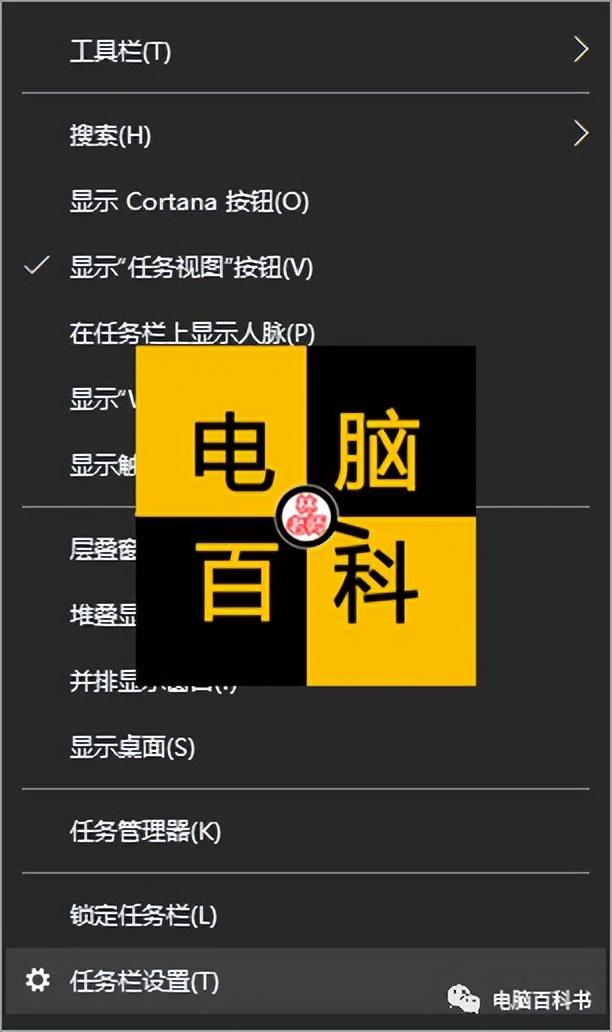
2. タスクマネージャーを開いた後、[ファイル]をクリックし、[新しいタスクの実行]をクリックします。
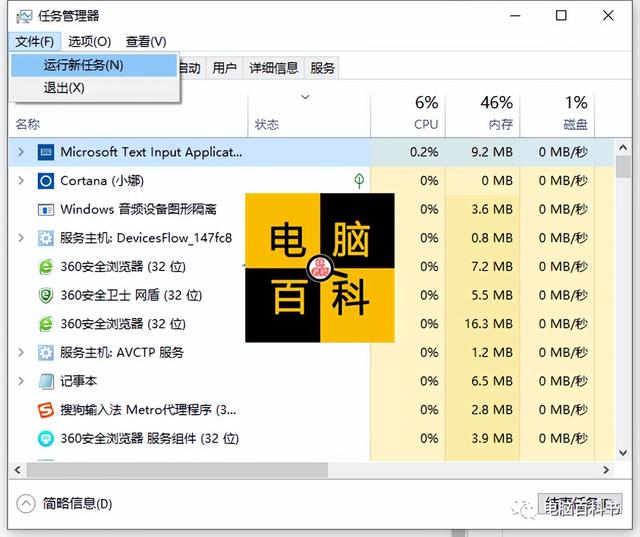
3. 新しいタスク インターフェイスが表示されたら、「explorer.exe」と入力し、[OK] をクリックすると、コンピューターのデスクトップが表示されます。
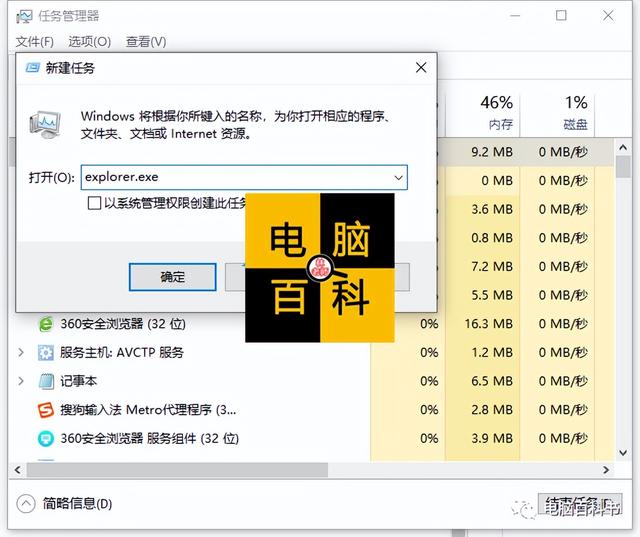
4. 上記の方法を完了した後、それでも機能しない場合は、タスク マネージャーを再度呼び出して、control を入力してコントロール パネルを開きます。
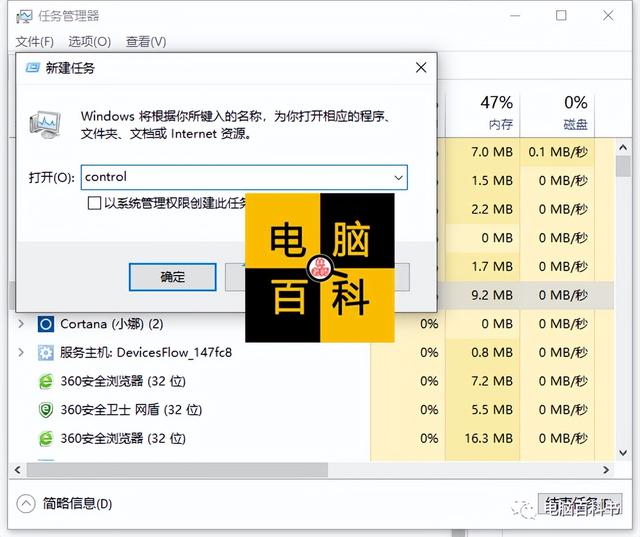
5. 次に、[プログラムと機能] をクリックして、各種ウイルス対策ソフトウェアをアンインストールし、アンインストール後、コンピューターを再起動します。
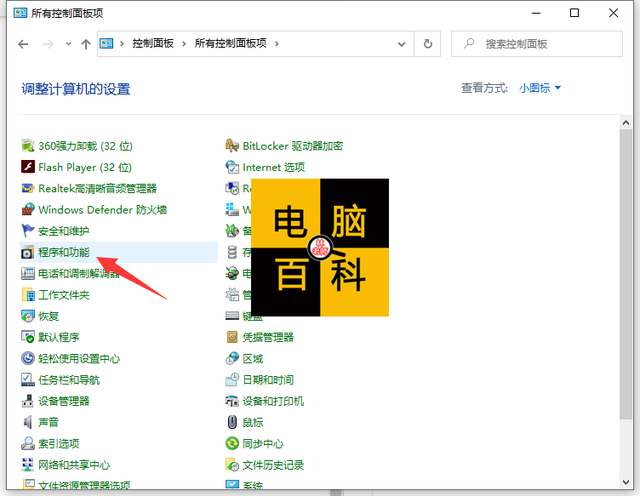
以上がWin10 システムのスプラッシュ画面の詳細内容です。詳細については、PHP 中国語 Web サイトの他の関連記事を参照してください。

